So stellen Sie den BIOS-Speicher ein
Bei der Konfiguration der Computerhardware sind BIOS-Speichereinstellungen (Basic Input Output System) einer der wichtigsten Schritte zur Optimierung der Systemleistung. Ob es um die Anpassung der Speicherfrequenz, des Timings oder die Aktivierung von XMP (Extreme Memory Profile) geht, die richtigen Einstellungen können die Betriebseffizienz Ihres Computers erheblich verbessern. In diesem Artikel werden die Schritte und Vorsichtsmaßnahmen für die BIOS-Speichereinstellungen im Detail vorgestellt und aktuelle, aktuelle Themen als Referenz beigefügt.
1. Schritte zur BIOS-Speichereinstellung

1.Rufen Sie die BIOS-Schnittstelle auf: Drücken Sie beim Booten bestimmte Tasten (z. B. Entf, F2, F12 usw., je nach Motherboard-Modell), um die BIOS-Einstellungsoberfläche aufzurufen.
2.Suchen Sie die Option für die Speichereinstellungen: Normalerweise finden Sie im Menü „Erweitert“ oder „Übertaktung“ „Speichereinstellungen“ oder ähnliche Optionen.
3.Passen Sie die Speicherfrequenz an: Wählen Sie „DRAM-Frequenz“ oder „Speichertakt“ und stellen Sie die entsprechende Frequenz entsprechend den Speicherspezifikationen ein (z. B. DDR4-3200).
4.Konfigurieren Sie das Speichertiming: Geben Sie Timing-Parameter manuell ein (z. B. CL16-18-18-38) oder aktivieren Sie direkt die XMP/DOCP-Voreinstellung.
5.Speichern und beenden: Drücken Sie F10, um die Einstellungen zu speichern und den Computer neu zu starten, damit sie wirksam werden.
2. Vorsichtsmaßnahmen
• Übertaktung kann zu Systeminstabilität führen und muss Schritt für Schritt getestet werden.
• Die BIOS-Schnittstellen verschiedener Motherboards können stark variieren, daher wird empfohlen, das Handbuch zu Rate zu ziehen.
• Es wird nicht empfohlen, die Speicherspannung (DRAM-Spannung) 1,35 V (DDR4) zu überschreiten, um Schäden an der Hardware zu vermeiden.
3. Aktuelle heiße Themen (letzte 10 Tage)
| Rangliste | Thema | Hitzeindex | Quellplattform |
|---|---|---|---|
| 1 | Intel-Prozessor der 14. Generation veröffentlicht | 95 | Twitter/Tech-Forum |
| 2 | Vorschau des Windows 11 24H2-Updates | 88 | Reddit/Microsoft-Community |
| 3 | Die Preise für DDR5-Speicher sinken | 82 | E-Commerce-Plattform/Tieba |
| 4 | Gerüchte über die AI-Grafikkarte RTX 5090 | 76 | YouTube/Hardware-Blog |
4. Häufig gestellte Fragen
F: Warum kann ich die Speicherfrequenz im BIOS nicht anpassen?
A: Möglicherweise ist das Motherboard gesperrt oder der Speicher unterstützt keine Übertaktung. Sie müssen prüfen, ob das Motherboard-Modell Übertaktung unterstützt (z. B. Einschränkungen bei Motherboards der Nicht-Z-Serie von Intel).
F: Was soll ich tun, wenn das System nach der Aktivierung von XMP einen Bluescreen hat?
A: Versuchen Sie, die Frequenz zu verringern oder das Timing manuell anzupassen. Es kann auch an einer unzureichenden Stromversorgung liegen.
5. Erweiterte Einstellungsvorschläge
Für fortgeschrittene Benutzer: Versuchen Sie Folgendes:
1. Passen Sie das sekundäre Timing manuell an (tRFC, tFAW usw.).
2. Verwenden Sie MemTest86, um die Speicherstabilität zu testen.
3. Aktualisieren Sie die BIOS-Version für eine bessere Speicherkompatibilität.
Durch die richtige Konfiguration der BIOS-Speicherparameter können Benutzer das Potenzial ihrer Hardware maximieren. Es empfiehlt sich, vor dem Betrieb wichtige Daten zu sichern und schrittweise Anpassungen vorzunehmen, um Systemausfälle zu vermeiden.
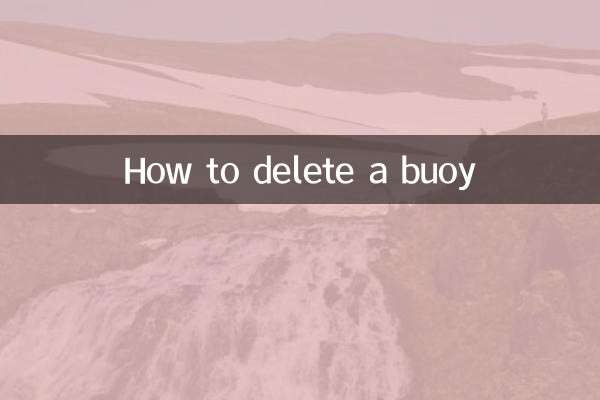
Überprüfen Sie die Details

Überprüfen Sie die Details